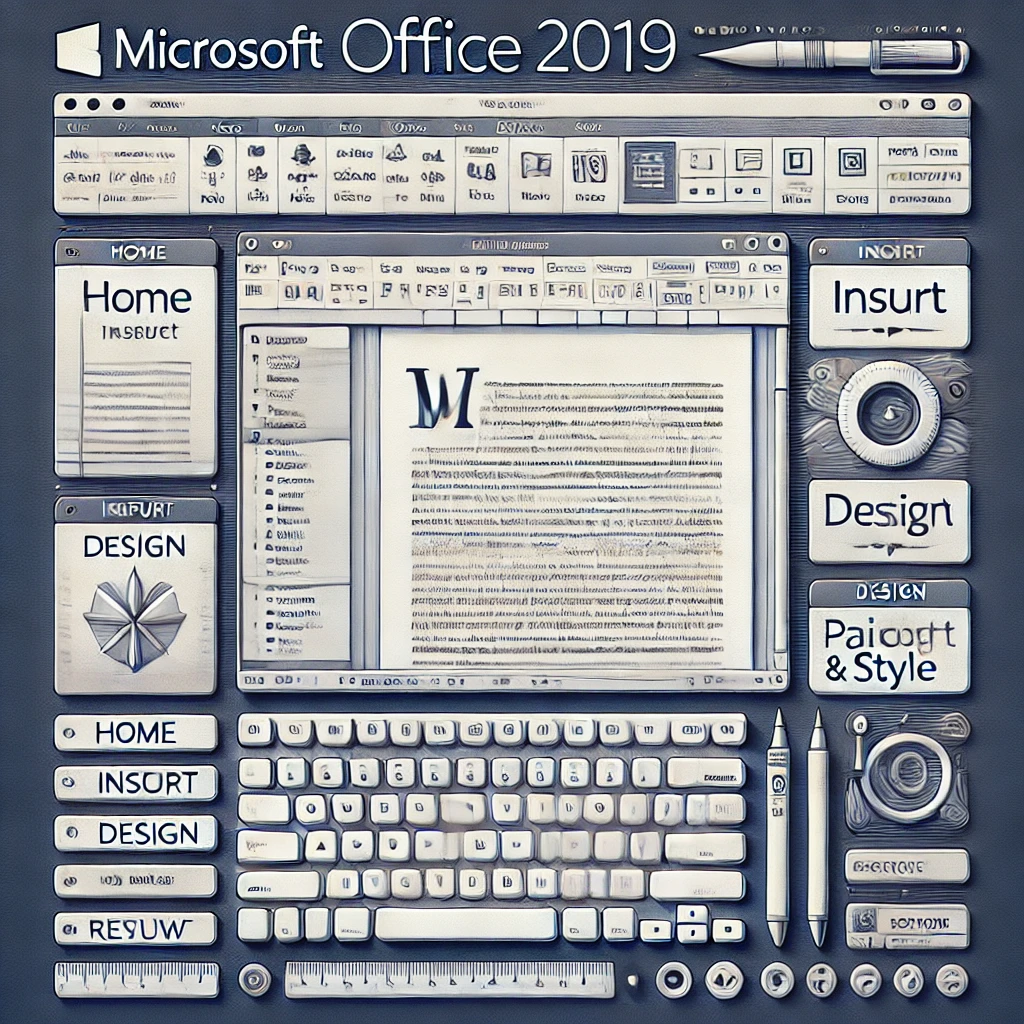Notepad++: Editor Teks dan Kode Sumber yang Kaya Fitur. Bosan dengan editor teks biasa yang cuma bisa ngetik doang? Notepad++ hadir sebagai solusi! Aplikasi ini bukan sekadar editor teks biasa, melainkan senjata pamungkas para programmer dan siapapun yang butuh editor teks super canggih. Dari fitur auto-completion kode yang bikin ngoding jadi lebih cepat sampai dukungan berbagai bahasa pemrograman, Notepad++ siap bikin hidupmu lebih mudah.
Siap-siap upgrade skill codingmu!
Notepad++ menawarkan solusi komprehensif untuk mengedit teks dan kode sumber. Perbedaannya dengan editor teks biasa terletak pada fitur-fitur canggihnya, seperti dukungan syntax highlighting untuk berbagai bahasa pemrograman, fitur pencarian dan penggantian teks yang powerful, serta kemampuan ekstensi dengan plugin. Ini membuat Notepad++ ideal untuk berbagai tugas, mulai dari menulis skrip sederhana hingga mengembangkan aplikasi kompleks. Bayangkan, kamu bisa menulis kode Python, Java, atau HTML dengan mudah dan efisien berkat fitur-fitur unggulannya.
Pengantar Notepad++
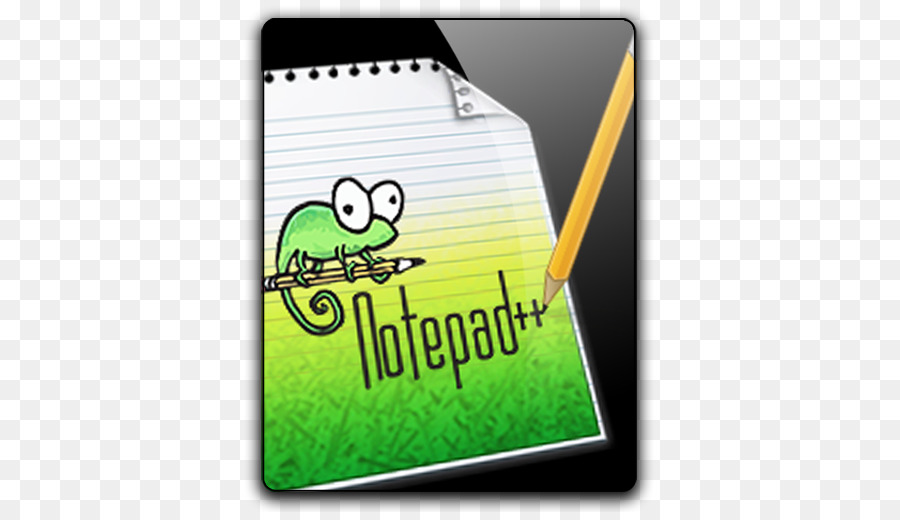
Notepad++, siapa sih yang nggak kenal? Editor teks dan kode sumber ini udah jadi sahabat setia para programmer, web developer, dan siapapun yang sering berurusan dengan teks dan kode. Aplikasi open-source ini ringan, gratis, dan surprisingly powerful. Bayangin aja, kamu bisa ngoding, edit dokumen, bahkan nge-hack (eh, maksudnya, ngedit script) dengan mudah dan efisien. Beda banget sama editor teks bawaan Windows yang cuma bisa ngetik doang.
Notepad++ jauh lebih dari sekadar editor teks biasa. Ia menawarkan fitur-fitur canggih yang bikin proses coding dan editing jadi lebih cepat dan nggak bikin pusing. Fitur-fitur ini nggak cuma bikin kerjaan jadi lebih efisien, tapi juga bisa bikin kamu lebih produktif. Pokoknya, Notepad++ ini solusi praktis buat kamu yang butuh editor teks yang handal dan nggak ribet.
Fungsi Utama Notepad++
Fungsi utama Notepad++ adalah sebagai editor teks yang mendukung berbagai bahasa pemrograman dan markup. Tapi, kemampuannya jauh melampaui itu. Ia juga berfungsi sebagai IDE (Integrated Development Environment) ringan yang memudahkan proses coding, debugging, dan manajemen project, khususnya untuk project skala kecil sampai menengah. Fitur seperti syntax highlighting, auto-completion, dan macro recording membantu mempercepat alur kerja.
Perbedaan Notepad++ dengan Editor Teks Biasa
Notepad++ berbeda signifikan dengan editor teks biasa seperti Notepad bawaan Windows. Notepad biasa hanya mampu menampilkan dan mengedit teks polos tanpa fitur tambahan. Sementara Notepad++, dilengkapi dengan fitur-fitur powerful seperti syntax highlighting untuk berbagai bahasa pemrograman (HTML, CSS, JavaScript, Python, dan banyak lagi!), auto-completion kode, pencarian dan penggantian teks yang canggih, dukungan plugin, dan kemampuan untuk membuka banyak tab sekaligus.
Bayangin deh, ngoding Python tanpa syntax highlighting, pasti mata kamu bakalan cepat pusing!
Contoh Skenario Penggunaan Notepad++ dalam Pengembangan Perangkat Lunak
- Editing file konfigurasi: Notepad++ ideal untuk mengedit file konfigurasi seperti `.ini`, `.json`, atau `.xml` karena fitur syntax highlighting-nya membantu memahami struktur file dengan mudah.
- Menulis script sederhana: Buat script batch, script shell, atau script Python kecil untuk otomatisasi tugas, Notepad++ menjadi pilihan yang tepat karena ringannya dan kemudahan penggunaannya.
- Membangun website sederhana: Dengan dukungan syntax highlighting untuk HTML, CSS, dan JavaScript, Notepad++ memudahkan dalam membangun dan mengedit kode website, khususnya untuk project kecil.
Perbandingan Fitur Notepad++ dengan Editor Teks Lainnya
| Fitur | Notepad++ | Sublime Text | Atom |
|---|---|---|---|
| Syntax Highlighting | Ya, banyak bahasa | Ya, banyak bahasa | Ya, banyak bahasa |
| Auto-Completion | Ya | Ya | Ya |
| Plugin Support | Ya | Ya | Ya |
| Gratis | Ya | Tidak (versi gratis terbatas) | Ya |
| Ringan | Ya | Relatif ringan | Relatif berat |
Keunggulan Notepad++ Dibanding Kompetitor
- Gratis dan Open Source: Notepad++ bisa diunduh dan digunakan secara gratis tanpa batasan fitur.
- Ringan dan Cepat: Notepad++ tidak membebani resource komputer, sehingga cocok untuk komputer dengan spesifikasi rendah.
- Dukungan Plugin yang Luas: Dengan plugin, fungsionalitas Notepad++ bisa diperluas sesuai kebutuhan.
- Antarmuka yang Sederhana dan Intuitif: Mudah dipelajari dan digunakan, bahkan bagi pemula.
- Multi-tab dan Multi-view: Memudahkan pengelolaan banyak file sekaligus.
Fitur Unggulan Notepad++
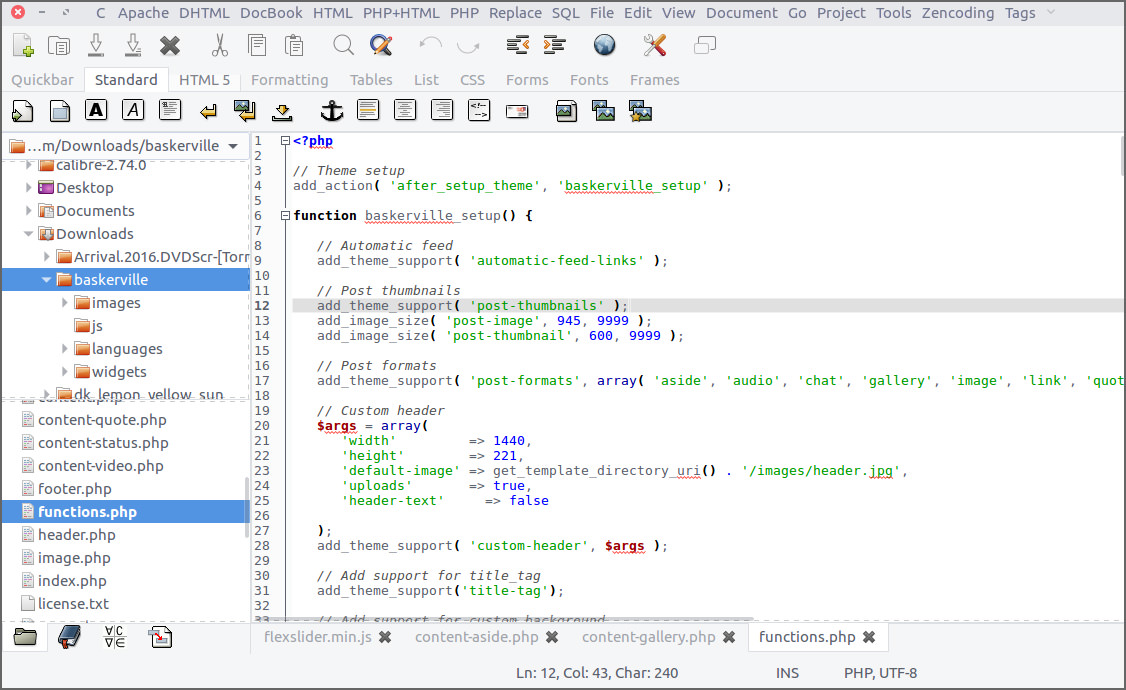
Notepad++, lebih dari sekadar editor teks biasa. Aplikasi ini adalah senjata rahasia para programmer, penulis, dan siapapun yang butuh editor teks yang powerful dan gratis. Fitur-fiturnya yang lengkap dan mudah diakses bikin pekerjaan jadi lebih efisien. Yuk, kita eksplorasi beberapa fitur unggulannya!
Pencarian dan Penggantian Teks
Fitur pencarian dan penggantian teks di Notepad++ bukan cuma sekedar find and replace biasa. Ia menawarkan berbagai opsi canggih untuk menemukan dan mengganti teks dengan presisi tinggi. Kamu bisa menggunakan ekspresi reguler (regex) untuk pencarian yang lebih kompleks, misalnya menemukan semua tag HTML tertentu atau mengganti pola teks tertentu secara otomatis. Opsi pencarian juga bisa disetting untuk case-sensitive atau whole word, memastikan kamu hanya menemukan teks yang tepat sasaran.
Bayangkan kamu harus mengganti semua “warna” menjadi “warna baru” di dokumen 1000 halaman; fitur ini akan menyelamatkanmu dari pekerjaan yang melelahkan.
Auto-Completion Kode
Salah satu fitur yang bikin ngoding jadi lebih cepat dan efisien adalah auto-completion kode. Notepad++ mendukung fitur ini untuk berbagai bahasa pemrograman. Saat kamu mengetikkan kode, Notepad++ akan secara otomatis menyarankan kode yang mungkin kamu butuhkan, lengkap dengan sintaks yang benar. Fitur ini sangat membantu mengurangi kesalahan ketik dan mempercepat proses penulisan kode. Misalnya, saat kamu mengetik “for”, Notepad++ akan langsung menyarankan struktur perulangan “for” yang lengkap, sehingga kamu tidak perlu mengetik semuanya dari awal.
Perluas pemahaman Kamu mengenai Box: Platform Penyimpanan dan Kolaborasi untuk Bisnis dengan resor yang kami tawarkan.
Dukungan Berbagai Bahasa Pemrograman
Notepad++ dikenal dengan dukungannya terhadap berbagai bahasa pemrograman. Dari bahasa scripting seperti Python dan PHP, hingga bahasa pemrograman tingkat tinggi seperti C++, Java, dan bahkan bahasa markup seperti HTML dan XML, Notepad++ mampu menangani semuanya. Dengan dukungan sintaks highlighting yang akurat, kodemu akan lebih mudah dibaca dan di-debug. Warna-warna yang berbeda untuk setiap elemen kode akan membantu kamu mengidentifikasi bagian-bagian penting dengan cepat dan mudah.
Contoh Penggunaan Plugin Notepad++
Kemampuan Notepad++ semakin meningkat berkat plugin-plugin yang tersedia. Berikut beberapa contohnya:
-
Plugin: NppFTP
Memungkinkan kamu untuk mengakses dan mengedit file di server FTP langsung dari Notepad++. Sangat berguna untuk developer web yang sering mengunggah file ke server.
-
Plugin: Explorer
Menampilkan struktur folder dan file di sidebar Notepad++, memudahkan navigasi dan manajemen file proyek yang kompleks.
Anda juga berkesempatan memelajari dengan lebih rinci mengenai Asana: Platform Kolaborasi Tim untuk Produktivitas Maksimal untuk meningkatkan pemahaman di bidang Asana: Platform Kolaborasi Tim untuk Produktivitas Maksimal.
-
Plugin: Compare
Membandingkan dua file secara visual, membantu menemukan perbedaan dan perubahan kode dengan mudah. Sangat berguna untuk mengidentifikasi perubahan kode saat bekerja dalam tim.
Pemanfaatan Fitur Macro untuk Meningkatkan Produktivitas
Fitur macro di Notepad++ memungkinkan kamu untuk merekam serangkaian aksi dan menjalankannya kembali dengan sekali klik. Bayangkan kamu sering melakukan tugas repetitif seperti memformat kode atau menambahkan komentar. Dengan merekam aksi tersebut menjadi macro, kamu bisa mengotomatiskan tugas tersebut dan menghemat waktu dan tenaga. Misalnya, kamu bisa membuat macro untuk memformat kode HTML, sehingga setiap kali kamu menulis kode HTML, kamu cukup menjalankan macro tersebut untuk memformatnya secara otomatis.
Penggunaan Notepad++ untuk Berbagai Bahasa Pemrograman

Notepad++, lebih dari sekadar editor teks biasa. Aplikasi ini adalah senjata rahasia para programmer, pengembang web, dan siapapun yang bergelut dengan kode. Fitur-fitur canggihnya memudahkan pekerjaan, dari menulis kode yang rapi hingga men-debug program yang rumit. Yuk, kita eksplorasi bagaimana Notepad++ bisa dimaksimalkan untuk berbagai bahasa pemrograman!
Konfigurasi Notepad++ untuk Python
Menggunakan Notepad++ untuk Python sesederhana memilih syntax highlighting yang tepat. Dengan fitur ini, kode Python kamu akan tampil berwarna-warni, membuatnya lebih mudah dibaca dan diidentifikasi. Berikut langkah-langkahnya:
- Buka Notepad++.
- Klik menu Languages lalu pilih P. Pilih Python dari daftar.
- Simsalabim! Kode Python kamu sekarang akan otomatis di-highlight dengan warna yang sesuai dengan jenis variabel, fungsi, dan elemen kode lainnya.
Mudah, kan? Sekarang kamu bisa fokus menulis kode, bukan lagi pusing membedakan variabel dan fungsi.
Penggunaan Syntax Highlighting untuk Java
Mirip dengan Python, mengaktifkan syntax highlighting untuk Java di Notepad++ membuat kode Java kamu lebih mudah dibaca dan dipahami. Notepad++ secara otomatis akan mengenali , variabel, dan struktur kode Java, dan mewarnai mereka dengan skema warna yang berbeda.
- Buka file Java di Notepad++.
- Notepad++ akan secara otomatis mendeteksi bahasa pemrograman dan menerapkan syntax highlighting. Jika tidak, ikuti langkah yang sama seperti konfigurasi Python di atas, pilih Java dari daftar bahasa yang tersedia.
- Nikmati kode Java yang lebih terbaca dan terstruktur berkat warna-warna yang membantu membedakan elemen-elemen kode.
Penulisan Kode HTML Sederhana dengan Notepad++
Notepad++ juga teman setia bagi para web developer. Penulisan kode HTML menjadi lebih efisien berkat fitur syntax highlighting dan auto-completion. Berikut contoh kode HTML sederhana:
<!DOCTYPE html><html><head><title>Contoh HTML</title></head><body><p>Ini adalah paragraf teks.</p></body></html>
Notepad++ akan secara otomatis mewarnai tag HTML, membuat kode lebih mudah dibaca dan memastikan struktur kode yang benar. Fitur auto-completion juga membantu mempercepat proses penulisan dengan menyarankan tag HTML yang sesuai saat kamu mengetik.
Dukungan Notepad++ untuk Berbagai Bahasa Pemrograman
Notepad++ mendukung berbagai bahasa pemrograman, bukan hanya Python, Java, dan HTML. Kemampuannya untuk dikonfigurasi membuatnya fleksibel untuk berbagai kebutuhan.
| Bahasa Pemrograman | Fitur Khusus | Syntax Highlighting | Auto-Completion |
|---|---|---|---|
| Python | Integrasi dengan tools Python lainnya (tergantung plugin) | Ya | Ya |
| Java | Dukungan untuk berbagai framework Java (tergantung plugin) | Ya | Ya |
| HTML | Validasi kode HTML (tergantung plugin) | Ya | Ya |
| C++ | Debugging (tergantung plugin) | Ya | Ya |
| JavaScript | Integrasi dengan browser (tergantung plugin) | Ya | Ya |
Tabel di atas menunjukkan sebagian kecil dari bahasa pemrograman yang didukung. Dengan plugin yang tepat, fungsionalitas Notepad++ dapat diperluas lebih jauh lagi.
Penggunaan Notepad++ dalam Pengembangan Aplikasi Berbasis Web
Notepad++ menjadi alat yang sangat berguna dalam pengembangan aplikasi berbasis web. Kemampuannya dalam menangani berbagai bahasa pemrograman seperti HTML, CSS, JavaScript, dan PHP, dipadukan dengan fitur-fitur seperti syntax highlighting dan auto-completion, membuat proses pengembangan web menjadi lebih efisien dan terstruktur.
Selain itu, penggunaan plugin-plugin tambahan dapat memperluas fungsionalitas Notepad++ untuk kebutuhan pengembangan web yang lebih kompleks, seperti integrasi dengan server, debugging, dan manajemen proyek.
Tips dan Trik Notepad++: Notepad++: Editor Teks Dan Kode Sumber Yang Kaya Fitur
Notepad++, editor kode sumber gratis dan open-source yang populer, punya segudang fitur tersembunyi yang bisa bikin kamu coding lebih efisien dan asik. Mulai dari fitur bookmark untuk navigasi kode sampai pengaturan performa yang bikin ngodingmu lancar jaya, Notepad++ siap jadi sahabatmu dalam dunia pemrograman. Yuk, kita bongkar beberapa tips dan triknya!
Lima Tips untuk Meningkatkan Efisiensi Penggunaan Notepad++, Notepad++: Editor Teks dan Kode Sumber yang Kaya Fitur
Beberapa trik sederhana bisa bikin kamu lebih produktif saat menggunakan Notepad++. Berikut lima tips yang bisa langsung kamu coba:
- Gunakan Shortcut Keyboard: Notepad++ punya banyak shortcut keyboard yang bisa mempercepat workflow kamu. Misalnya, Ctrl+C untuk copy, Ctrl+V untuk paste, Ctrl+Z untuk undo, dan masih banyak lagi. Pelajari shortcut-shortcut ini dan biasakan menggunakannya. Kamu akan merasakan perbedaannya!
- Manfaatkan Macro: Untuk tugas-tugas yang berulang, rekam macro untuk mengotomatiskannya. Ini sangat membantu, terutama kalau kamu sering melakukan editing yang sama berulang kali.
- Sesuaikan Tema dan Font: Pilih tema dan font yang nyaman untuk mata. Notepad++ menawarkan banyak pilihan tema, sehingga kamu bisa menemukan yang paling sesuai dengan preferensi dan mengurangi kelelahan mata saat coding.
- Gunakan Fitur Auto-Completion: Fitur auto-completion membantu kamu menulis kode lebih cepat dan mengurangi typo. Notepad++ mendukung auto-completion untuk berbagai bahasa pemrograman.
- Kelola Plugin dengan Bijak: Plugin bisa menambah fungsionalitas Notepad++, tapi terlalu banyak plugin bisa memperlambat performanya. Pilih plugin yang benar-benar kamu butuhkan dan perbarui secara berkala.
Ilustrasi Penggunaan Fitur Bookmark pada Notepad++ untuk Navigasi Kode yang Lebih Mudah
Bayangkan kamu sedang mengerjakan proyek besar dengan ratusan baris kode. Mencari bagian kode tertentu bisa jadi membuang waktu. Di sinilah fitur bookmark Notepad++ berperan. Dengan fitur ini, kamu bisa menandai bagian-bagian kode penting dengan mudah. Cukup klik kanan di baris kode yang ingin ditandai, lalu pilih “Bookmark” -> “Toggle Bookmark”.
Baris kode tersebut akan ditandai dengan warna khusus. Untuk berpindah antar bookmark, gunakan shortcut Ctrl+Shift+F2 untuk berpindah ke bookmark selanjutnya, dan Ctrl+F2 untuk berpindah ke bookmark sebelumnya. Fitur ini sangat efektif untuk navigasi kode yang kompleks dan meningkatkan efisiensi kerja secara signifikan. Kamu nggak perlu lagi scroll berulang kali untuk menemukan bagian kode yang dicari.
Pengoptimalan Pengaturan Notepad++ untuk Meningkatkan Performa
Pengaturan Notepad++ yang tepat dapat mempengaruhi performanya. Beberapa hal yang bisa kamu optimalkan antara lain:
- Kurangi jumlah plugin yang aktif: Plugin yang tidak diperlukan dapat memperlambat Notepad++. Matikan plugin yang tidak digunakan.
- Atur jumlah memori yang dialokasikan: Jika Notepad++ sering mengalami lag, coba tingkatkan jumlah memori yang dialokasikan di pengaturan.
- Nonaktifkan fitur yang tidak dibutuhkan: Fitur seperti auto-completion dan syntax highlighting dapat memperlambat Notepad++ jika komputermu memiliki spesifikasi rendah. Nonaktifkan fitur-fitur tersebut jika diperlukan.
Contoh Penggunaan Fitur “Find in Files” untuk Mencari Teks Tertentu dalam Banyak File
Fitur “Find in Files” sangat berguna ketika kamu perlu mencari teks tertentu dalam banyak file sekaligus, misalnya ketika mencari sebuah variabel atau fungsi yang digunakan di beberapa file dalam proyek besar. Untuk menggunakannya, buka menu “Search” -> “Find in Files…”. Kemudian, masukkan teks yang ingin dicari di kolom “Find what”, tentukan direktori yang ingin dicari di kolom “Directory”, dan klik tombol “Find”.
Notepad++ akan menampilkan semua file yang mengandung teks tersebut beserta baris kodenya. Ini akan menghemat waktu dan tenaga dibandingkan mencari satu per satu file secara manual.
Pengelolaan dan Penggunaan Plugin Notepad++ Secara Efektif
Plugin Notepad++ dapat memperluas fungsionalitasnya, tetapi perlu dikelola dengan bijak. Pastikan hanya menginstal plugin yang benar-benar dibutuhkan untuk menghindari konflik dan memperlambat kinerja. Gunakan Plugin Manager untuk menginstal, memperbarui, dan menghapus plugin dengan mudah. Sebelum menginstal plugin baru, baca deskripsi dan ulasannya untuk memastikan kompatibilitas dan kegunaannya. Perbarui plugin secara berkala untuk mendapatkan fitur terbaru dan perbaikan bug.
Kustomisasi Notepad++

Notepad++ bukan cuma editor teks biasa, geng! Aplikasi ini super powerful dan bisa banget kamu sesuaikan sesuai kebutuhan. Mau tampilannya kece? Fitur-fiturnya lebih gampang dipake? Semua bisa diatur kok! Yuk, kita eksplorasi cara kustomisasi Notepad++ biar ngoding atau nulis jadi lebih asyik.
Mengubah Tema Tampilan Notepad++
Bosan dengan tampilan Notepad++ standar? Tenang, kamu bisa ganti tema sesuai selera! Banyak banget tema keren yang tersedia, mulai dari yang gelap buat mata kamu yang sensitif, sampai yang terang dan colorful buat kamu yang suka warna-warni. Caranya gampang banget: Buka menu Settings > Style Configurator. Di situ, kamu bisa pilih tema yang udah tersedia atau bahkan import tema baru dari internet.
Coba eksplorasi berbagai tema dan temukan yang paling nyaman buat mata kamu!
Menambahkan dan Menghapus Plugin pada Notepad++
Notepad++ punya fitur plugin yang keren banget! Dengan plugin, kamu bisa nambahin fitur-fitur baru sesuai kebutuhan. Mau auto-completion kode? Integrasi dengan Git? Ada pluginnya! Untuk menambahkan plugin, buka Plugins > Plugin Manager > Show Plugin Manager. Cari plugin yang kamu inginkan, lalu klik Install.
Untuk menghapus plugin, ikuti langkah yang sama, tapi pilih Uninstall.
- Plugin Manager menyediakan akses mudah ke berbagai plugin.
- Pastikan kamu restart Notepad++ setelah menambahkan atau menghapus plugin.
- Pilih plugin yang terpercaya dan sesuai dengan kebutuhanmu.
Mengkonfigurasi Shortcut Keyboard pada Notepad++
Shortcut keyboard bisa banget bikin kamu ngoding lebih cepet dan efisien. Notepad++ ngasih kamu kebebasan buat custom shortcut sesuai keinginan. Buka Settings > Shortcut Mapper. Di sini, kamu bisa cari perintah yang ingin kamu ubah shortcut-nya, lalu tekan kombinasi tombol baru yang kamu inginkan. Simpan pengaturan, dan voila! Kamu sekarang punya shortcut keyboard baru!
- Cari perintah yang ingin diubah shortcut-nya.
- Tekan kombinasi tombol baru.
- Simpan perubahan.
Menyesuaikan Pengaturan Editor
Pengaturan editor seperti font, tab size, dan lain-lain juga bisa kamu ubah sesuai selera. Buka Settings > Preferences. Di tab Settings, kamu bisa atur berbagai macam pengaturan, mulai dari font dan ukurannya, lebar tab, sampai pengaturan auto-completion. Eksplorasi semua pilihan dan temukan pengaturan yang paling nyaman buat kamu!
Konfigurasi Notepad++ untuk Proyek Besar
Ngoding proyek besar butuh pengaturan Notepad++ yang tepat biar nggak ribet. Salah satu caranya adalah dengan memanfaatkan fitur workspace. Kamu bisa membuat beberapa workspace untuk proyek yang berbeda, masing-masing dengan pengaturan dan plugin yang sesuai. Ini membantu menjaga kerapihan dan efisiensi kerja. Selain itu, pastikan kamu mengatur folder proyek di Notepad++ agar mudah mengakses file-file yang dibutuhkan.
Penggunaan plugin seperti plugin manajemen proyek juga bisa membantu.
- Manfaatkan fitur workspace untuk mengelola beberapa proyek sekaligus.
- Atur folder proyek untuk akses file yang mudah.
- Gunakan plugin manajemen proyek untuk meningkatkan efisiensi.
Singkatnya, Notepad++ bukan cuma editor teks biasa. Ia adalah alat serbaguna yang mampu meningkatkan produktivitasmu, baik kamu seorang programmer berpengalaman atau pemula. Dengan fitur-fitur yang kaya, kustomisasi yang luas, dan dukungan komunitas yang aktif, Notepad++ menjadi pilihan yang tepat untuk semua kebutuhan pengeditan teks dan kode. Jadi, tunggu apa lagi? Cobain sendiri dan rasakan perbedaannya!